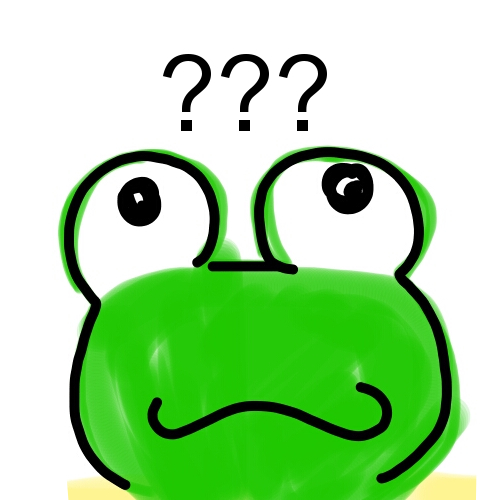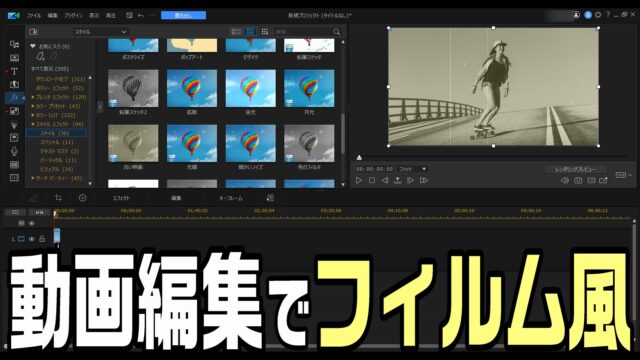動画編集で、不要な音楽を消す方法・やり方。BGMや効果音を重ねる時に便利。PowerDirector編

動画編集をしていると、素材となる動画に含まれる音楽が… 邪魔になることってないですか?
例えば… ホームビデオの編集中、BGMや効果音を追加したいけど、動画に含まれる音も重なって聞き取りずらい場合です。
そんな時は…
動画に含まれる音を消しゃあいい!
この動画↓は、家族旅行で島根のアクアスに行った時の動画ですが…
ローラー滑り台を滑ってるところ、なんとなく頭文字Dみたいにしたかったので、動画に含まれる音を消して、BGMを重ねました。
…とうわけで今回は、動画編集ソフトPowerDirector を使って、以下の内容をまとめます。
- 動画に含まれる音の音量を下げる・音を消す
- 動画に含まれる音の一部の音量を下げる・消す
- 動画と、含まれている音を分離させる
ぜひ参考にしてみてね。
目次
はじめに。この記事で使用している動画編集ソフトについて
私が愛用している動画編集ソフトは、PowerDirectorです。
この記事では、PowerDirectorをベースにまとめております。

もし… 初めて動画編集をやるなら、こちらの記事をどうぞ!

動画に含まれる音の音量を下げる・音を消す
まずは、PowerDirector を起動して、編集したい動画を読み込ませます。
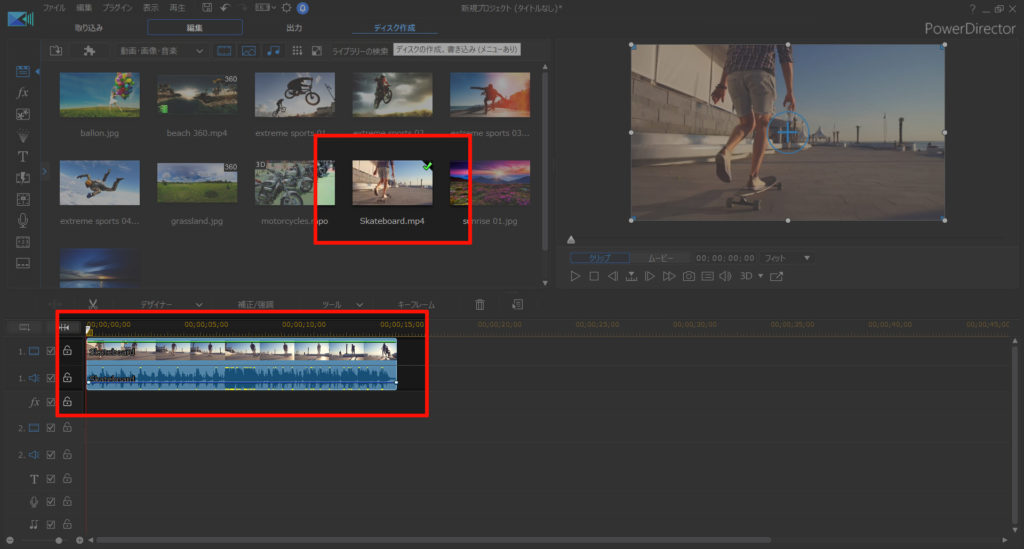
読み込んだ動画を確認してみると、音の波形が確認できます。

音の波形が大きいほど、音量も大きいということなります。
この動画にカッチョエエ音楽を重ねるために、動画の音を消してみます。
やり方は簡単。音の部分にある横棒をマウスで掴みます。

これをマウスで掴んだまま、一番下まで下げます。

はい。これで動画の音楽が消えました。
下げるごとにボリュームが下がるので、音量の調整にも使えます
この状態でBGMを重ねれば、動画の音に邪魔されることはありません。
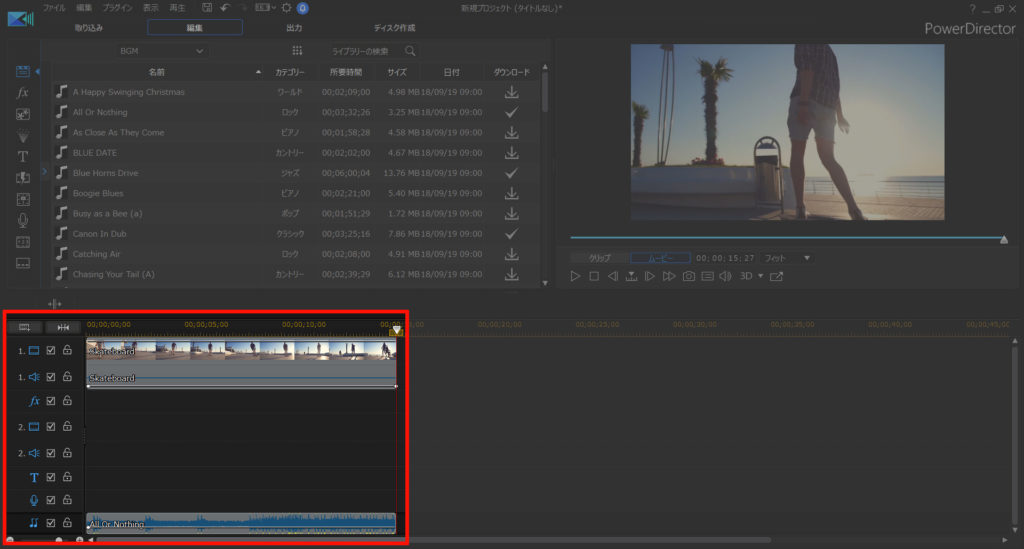
トラック全体の音量を下げる・音を消す方法
上の方法のように、音の波形にある横棒を下げる場合…
1トラックに複数の動画がある場合は、横棒を下げた動画のみ、音量が下がります。

だがしかし!
こんな場合もあるでしょう。
そんな時は、PowerDirector の[音声ミキシングルーム]を開いて、トラック音量を下げます。
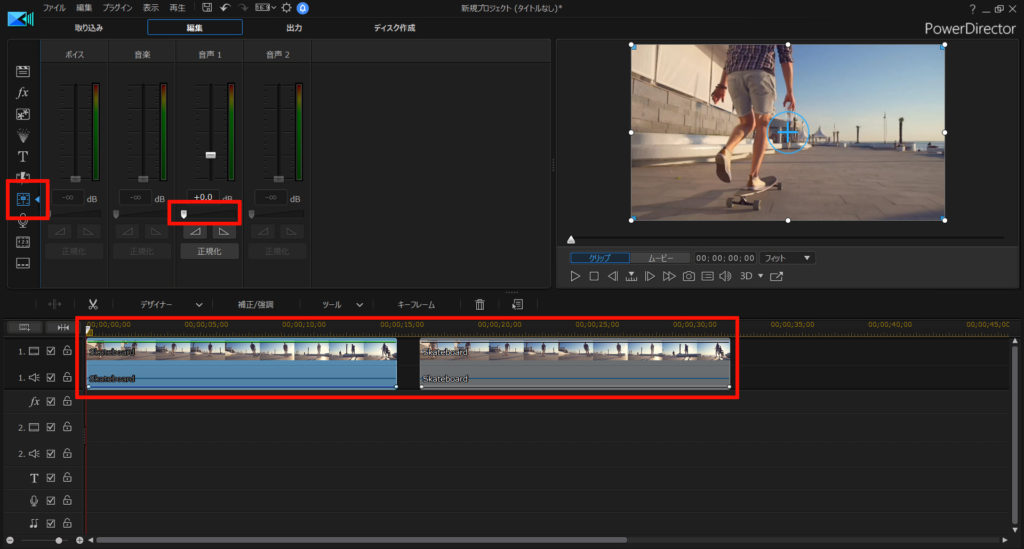
トラック音量を操作すると、そのトラック内になる音量が一括して調整されます。
動画に含まれる音の一部の音量を下げる・消す
これまでにまとめた方法は、動画に含まれるすべての音を下げる・消す方法でしたが…
ここでは、一部の音を下げる・消す方法をまとめます。
まずは、音を下げたい部分の[始まり]と[終わり]を 分割します。
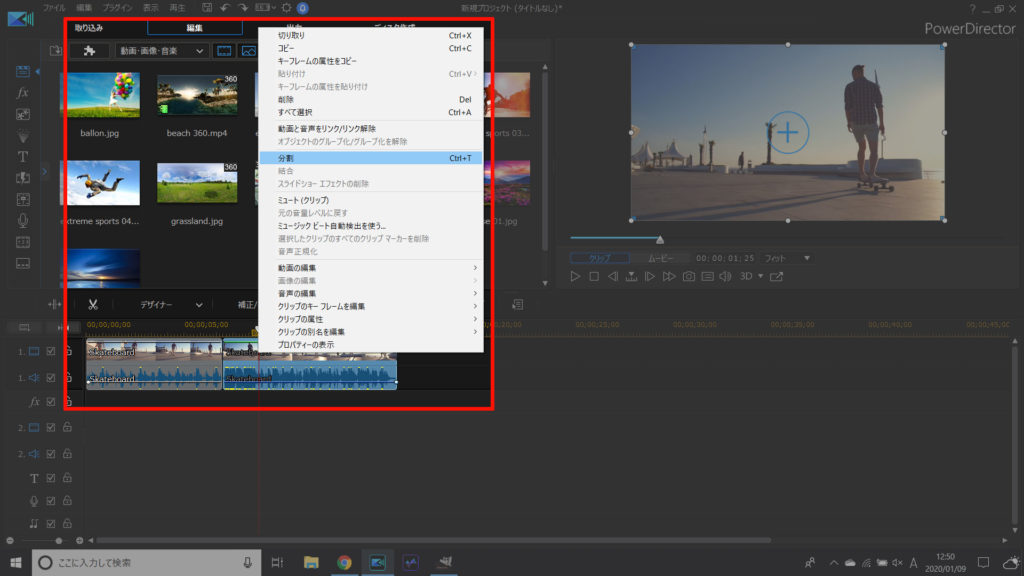
あとは、分割した部分の横棒を、先ほどと同じように下げればOK!

はい。これで一部の音量を下げる・消すことができました
ただ、これだと突然 音量が変わりますよね?
ジワジワ変更したい場合は、キーフレームを使います。
キーフレームとは… 動画・静止画・音楽など、アクションを加えたい位置に埋め込む目印のようなモノ

キーフレームを使って、音量をジワジワ変更する
PowerDirectorでは、キーフレームを使うことができます。
今回は、動画の音楽に対して、4つのキーフレームを使って音量を変更しました。
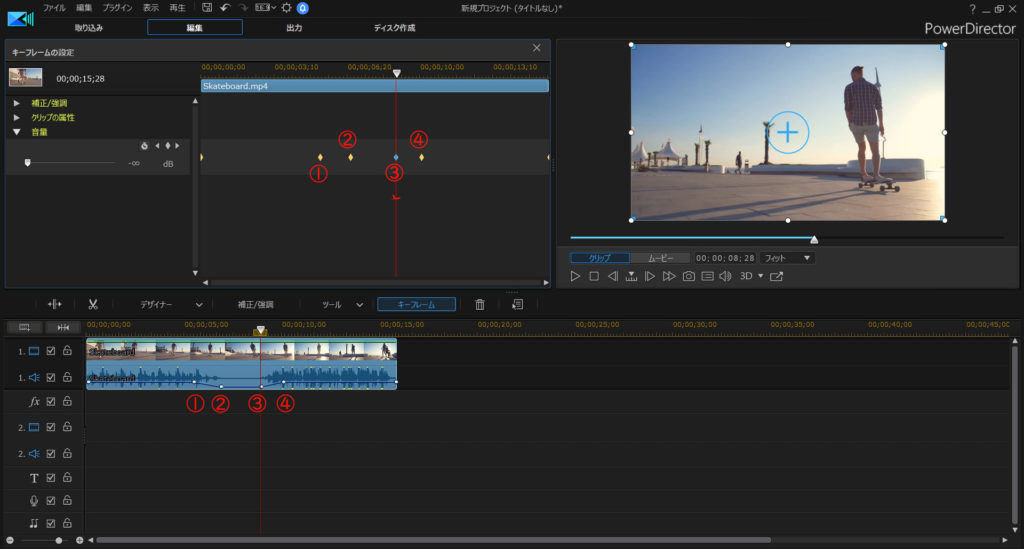
- ①から②にかけて、音量が下がっていく
- ②から③は、音量ゼロ
- ③から④にかけて、音量が戻っていく
キーフレームを使うと、自然な形で音量を調節できます。
動画と、含まれている音を分離させる
動画に含まれている音楽を、「一切使うことはない」ということであれば、動画と分離させて削除することも可能です。
右クリックして、[動画と音声をリンク/ リンク解除]をポチっと押しましょう。
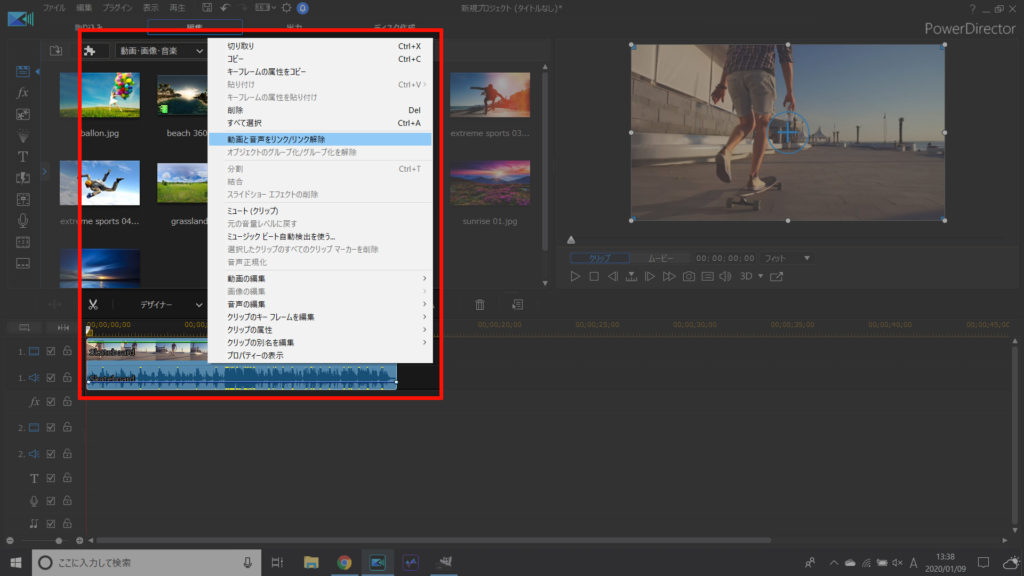
動画と音が分離するので、音だけ削除できます。
もしくは、ずらすこともできます。

まとめ。動画に含まれる音楽は、自分の好きなように調整できます
…というわけで今回は、動画に含まれる音量を下げる・消す方法についてまとめました。
BGMや効果音を挿入したい時に、調整できますね!
動画に追加する音声については、こちらの記事も ぜひ読んでみてね。